Você notou um uso excessivamente alto da CPU devido ao processo Adobe CEF Helper no Windows 10 ou 11? Este tutorial explica o que é Adobe CEF Helper.exe e como reduzir seu impacto nos recursos do sistema.
O que é o Adobe CEF Helper e por que ele causa alto uso da CPU?
Adobe CEF Helper é o processo em segundo plano que renderiza e gerencia a interface do usuário do aplicativo Adobe Creative Cloud Desktop. Ele lida com vários componentes – como guias e menus – separadamente, por isso é comum ver várias instâncias do mesmo processo. CEF significa Estrutura incorporada do Chromium, o que significa que o processo usa muito conteúdo da web ao vivo dentro do aplicativo.
Observação: se você executar uma versão atualizada do aplicativo Creative Cloud Desktop, o processo do Adobe CEF Helper poderá aparecer como “Creative Cloud UI Helper”.
Como o Creative Cloud Desktop é executado automaticamente na inicialização, é normal que o Adobe CEF Helper apareça no gestor de tarefas do Windows. Também é comum que o uso da CPU aumente quando a Creative Cloud Desktop executa uma tarefa ativa, como instalar um aplicativo da Adobe ou sincronizar um arquivo com a Adobe Creative Cloud. O mesmo se aplica a outros processos da Adobe, por exemplo, CCXProcess, CCLibrary e AdobeIPCBroker.
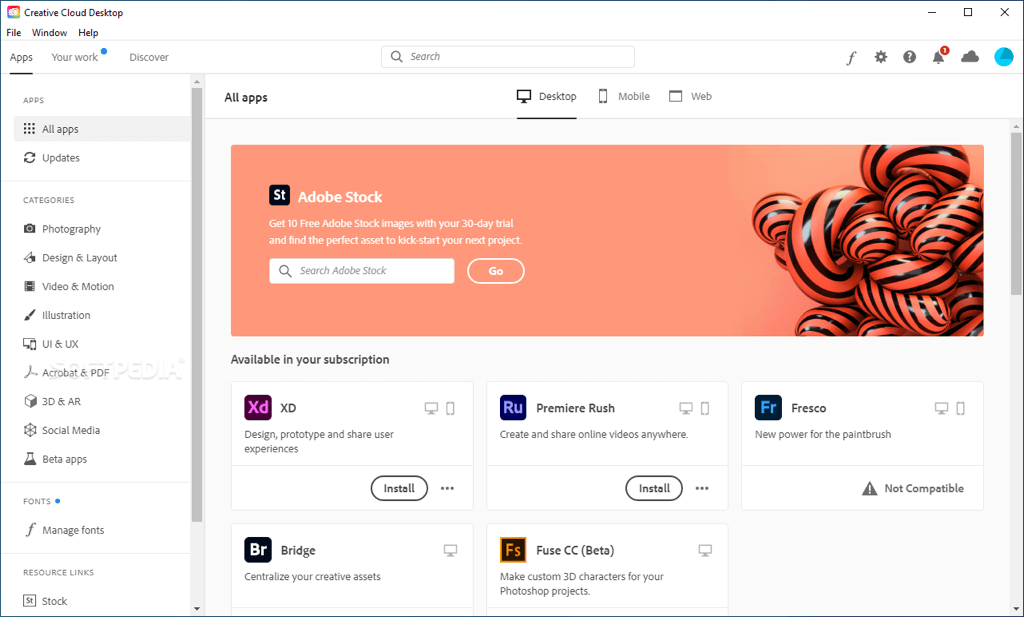
No entanto, o uso persistentemente alto de recursos da CPU pelo Adobe CEF Helper pode indicar um problema, como uma falha técnica no aplicativo Creative Cloud, conflitos com outros programas, problemas de estabilidade relacionados ao sistema, etc. e falhas de aplicativos são outros sintomas a serem resolvidos quando isso acontece, incluindo erros como “O Adobe CEF Helper parou de funcionar”.
Em uma observação mais perigosa, um Adobe CEF Helper que consome muitos recursos pode indicar a presença de malware, especialmente se você não tiver produtos Adobe (ou um histórico de uso) em seu computador. Nesse caso, recomendamos que você realize imediatamente uma verificação completa em busca de softwares prejudiciais.
O que você pode fazer para corrigir o alto uso da CPU do Adobe CEF Helper
Se o Adobe CEF Helper usa muita CPU e memória ou o Creative Cloud Desktop trava e trava no Windows 10 ou 11, siga as instruções de solução de problemas abaixo para recuperá-lo..
Forçar o encerramento e reiniciar a Creative Cloud
Forçar o encerramento e a reinicialização do aplicativo Creative Cloud Desktop é a maneira mais simples de eliminar problemas inesperados nos processos que o fazem funcionar. Salve seu trabalho em todos os aplicativos Adobe abertos e feche-os. Em seguida, siga as seguintes etapas:
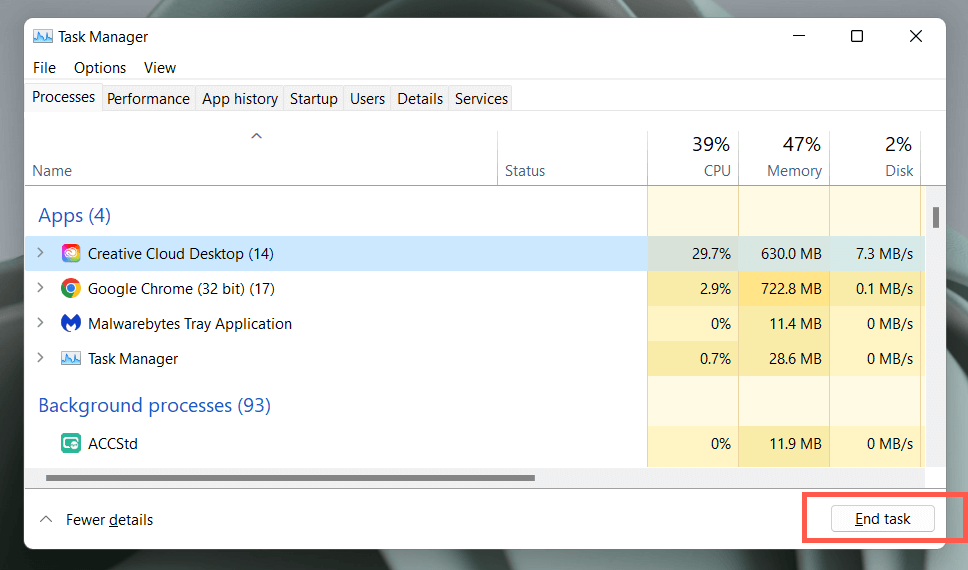
Se isso não ajudar, recomendamos reiniciar o computador. Basta abrir o menu Iniciare selecionar Energia>Reiniciar.
Atualizar o Creative Cloud Desktop e outros aplicativos da Adobe
As atualizações do Creative Cloud Desktop melhoram a estabilidade e o desempenho do aplicativo. Tente verificá-los e instalá-los a seguir.
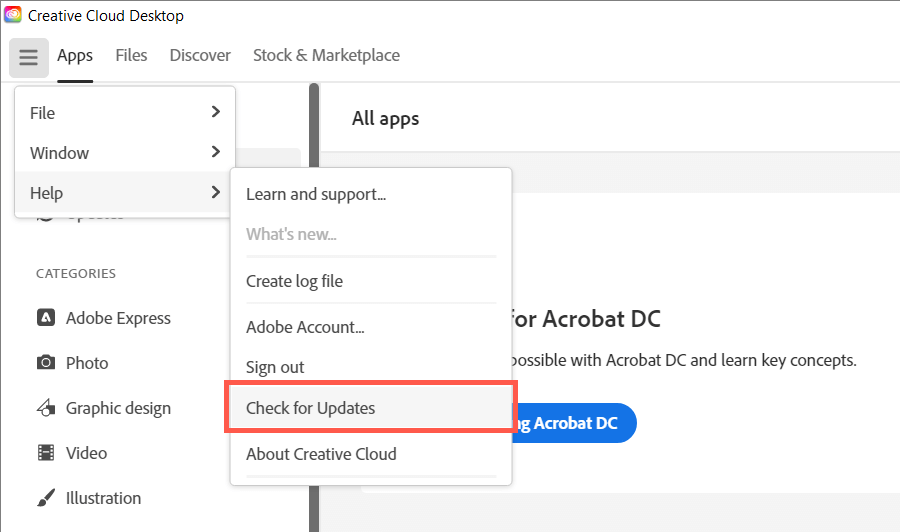
Além disso, atualize todos os seus aplicativos da Adobe Creative Cloud (Acrobat, Photoshop, InDesign etc.) para as versões mais recentes. Para fazer isso:
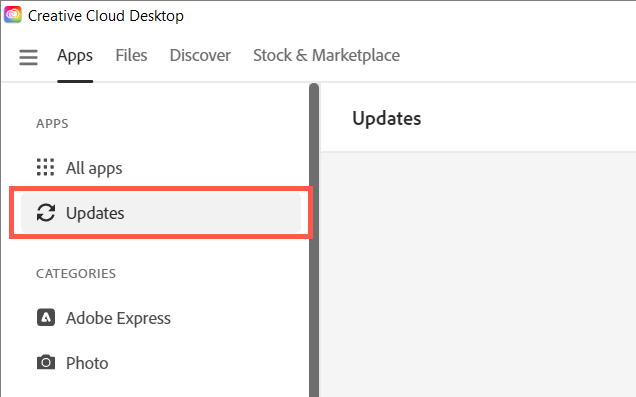
Desativar atualizações automáticas na Creative Cloud
Se o Creative Cloud Desktop estiver configurado para atualizar a si mesmo ou os aplicativos da Adobe em seu computador automaticamente, o processo do Adobe CEF Helper poderá travar na verificação de versões de software mais recentes e, consequentemente, usar muita CPU. Desative as atualizações automáticas para corrigir isso:.
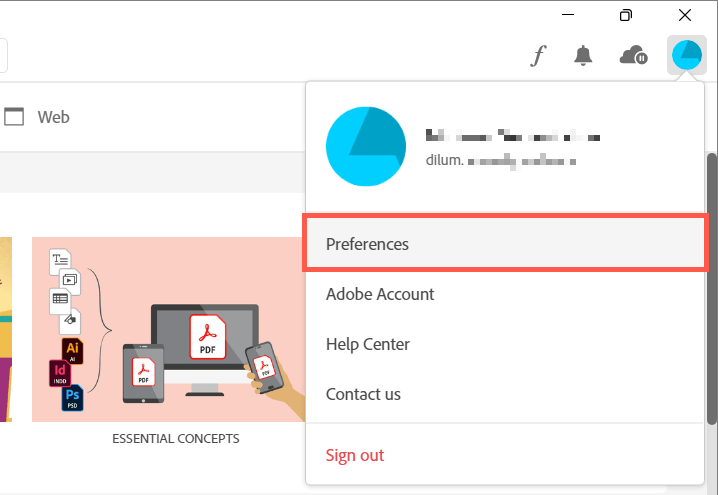
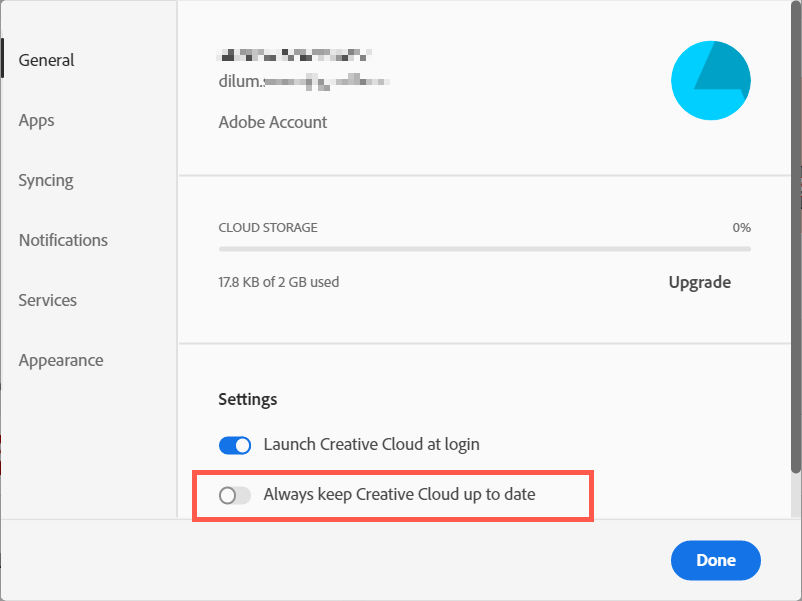
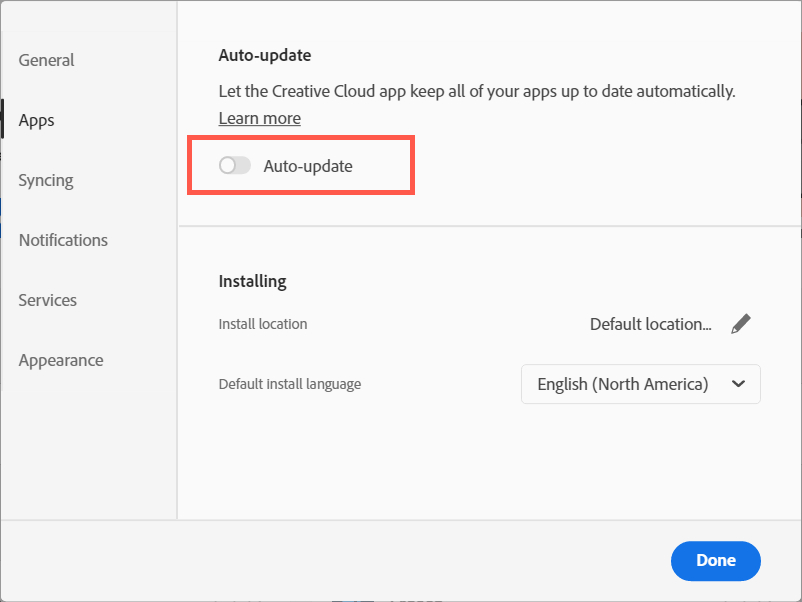
Pausar e retomar o Adobe File Sync
O Adobe CEF Helper consome recursos adicionais da CPU se a Creative Cloud Desktop tiver dificuldade para sincronizar arquivos entre o seu computador e a Adobe Creative Cloud. Pause brevemente a sincronização de arquivos e o problema provavelmente desaparecerá.
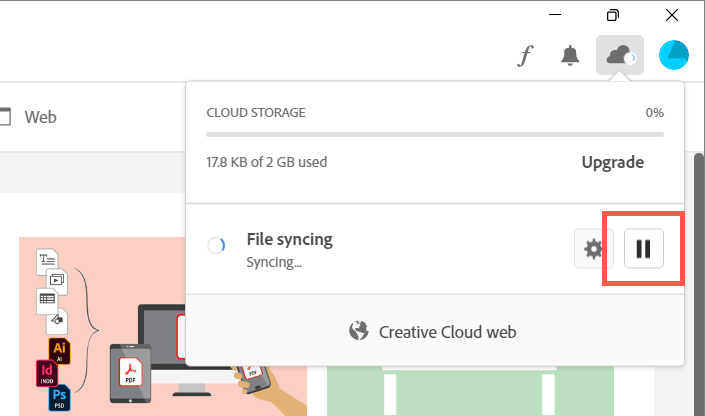
Execute uma verificação SFC
Arquivos de sistema ausentes ou corrompidos no Windows são outros motivos de mau funcionamento de vários processos de terceiros. Use o Verificador de arquivos do sistema (SFC) para restaurar a integridade do sistema operacional. Você pode executá-lo através de um console de prompt de comando elevado.
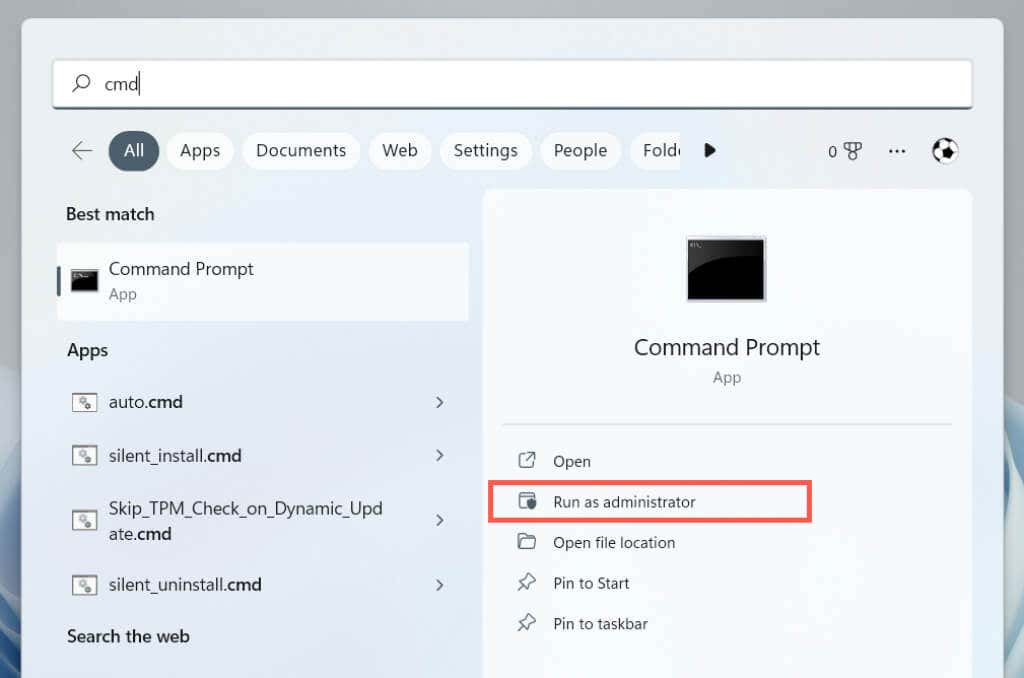
sfc /scannow
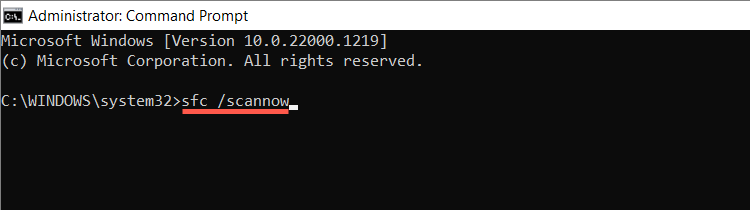
Você também pode fazer uma verificação adicional com o Ferramenta DISM (Gerenciamento e Manutenção de Imagens de Implantação).
Instalar novas atualizações do Windows
As atualizações mais recentes do Windows vêm com melhorias de desempenho que melhoram a forma como programas como o Creative Cloud Desktop são executados no seu computador. Execute o Windows Update para descartar problemas de alto uso da CPU do Adobe CEF Helper decorrentes de uma versão desatualizada do sistema operacional.
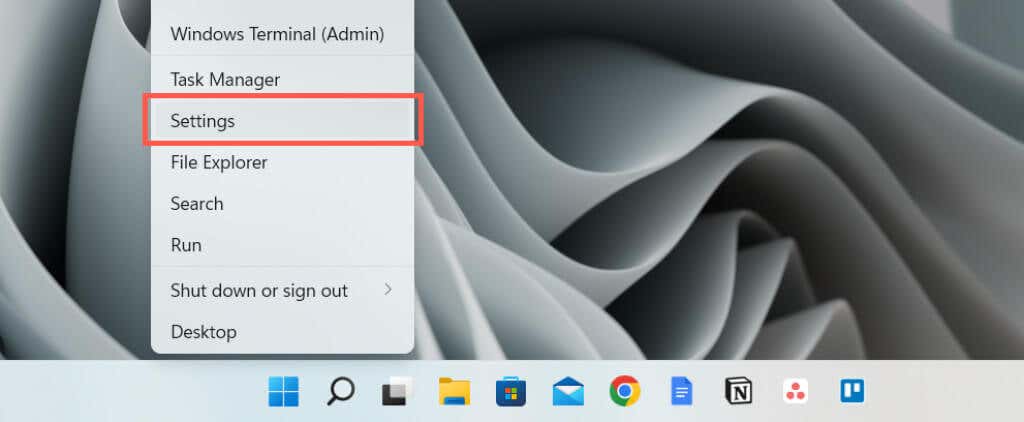
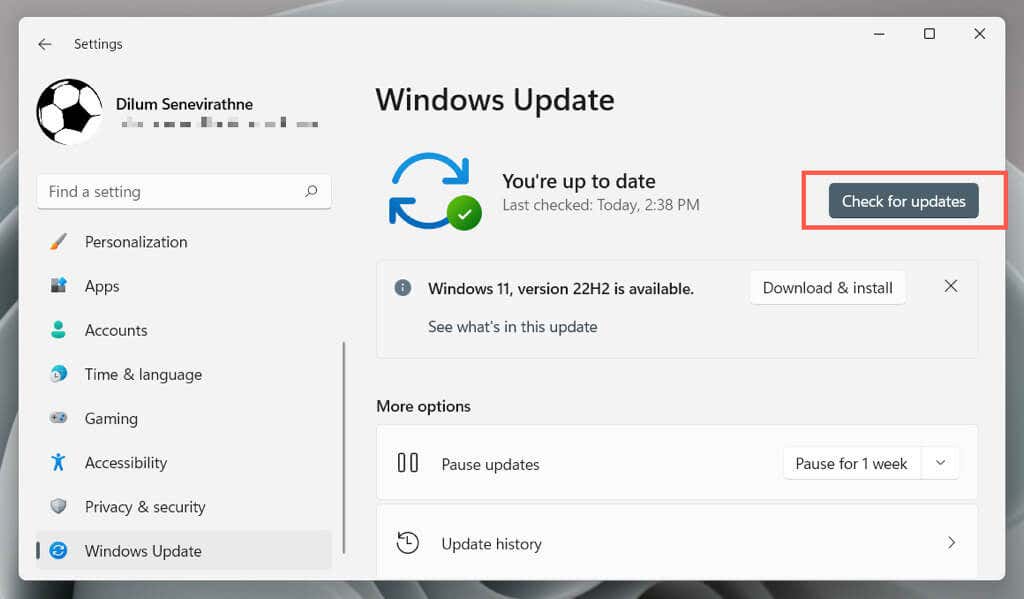
Verifique se há interferência do antivírus
.O software antivírus pode interferir no funcionamento do Creative Cloud Desktop, causando alto uso da CPU com o processo Adobe CEF Helper.
Se você tiver um utilitário antimalware instalado em seu computador, basta clicar com o botão direito no ícone do programa no canto esquerdo da barra de tarefas e pausar a proteção. Se isso ajudar, adicione o Creative Cloud Desktop à lista de exceções do programa. Consulte a documentação on-line para obter detalhes.
Inicialização limpa do sistema operacional
O uso da CPU do Adobe CEF Helper pode aumentar devido a conflitos com outros aplicativos e serviços de terceiros. Para confirmar, tente uma inicialização limpa do Windows.
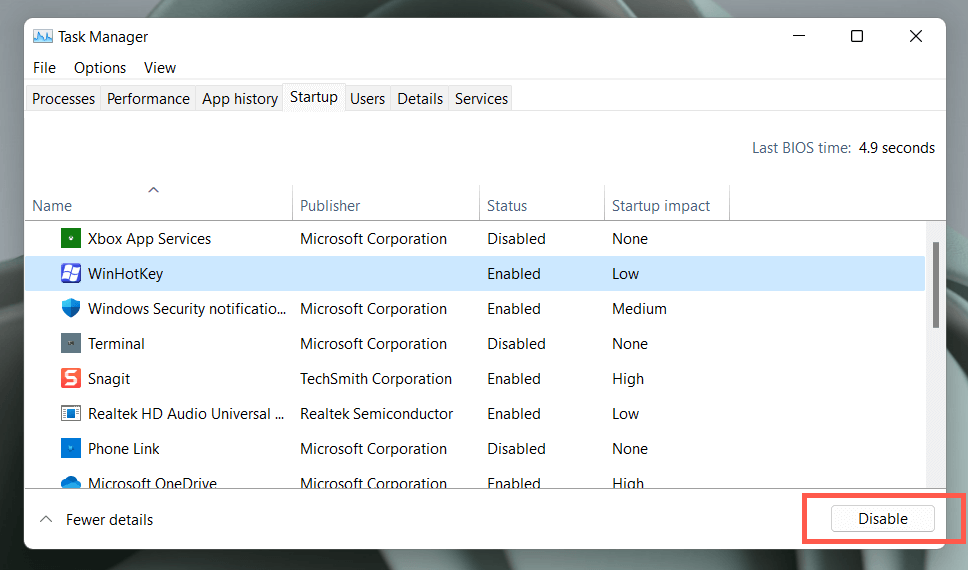
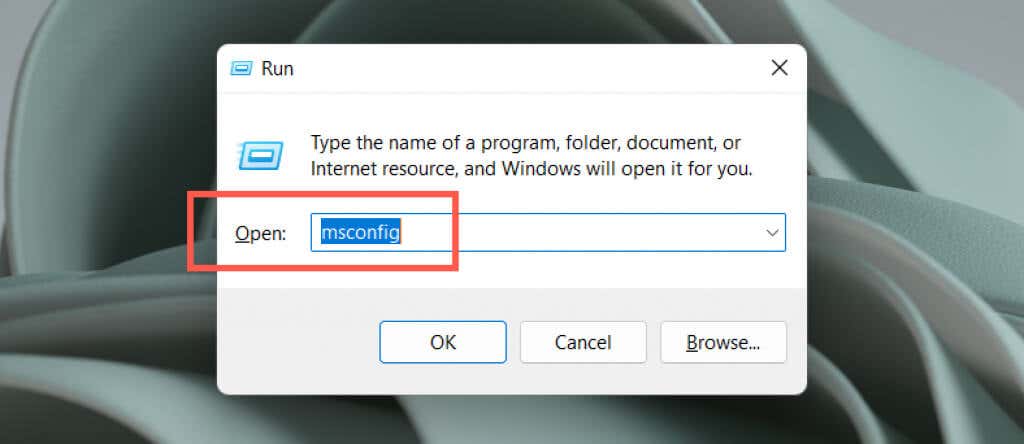
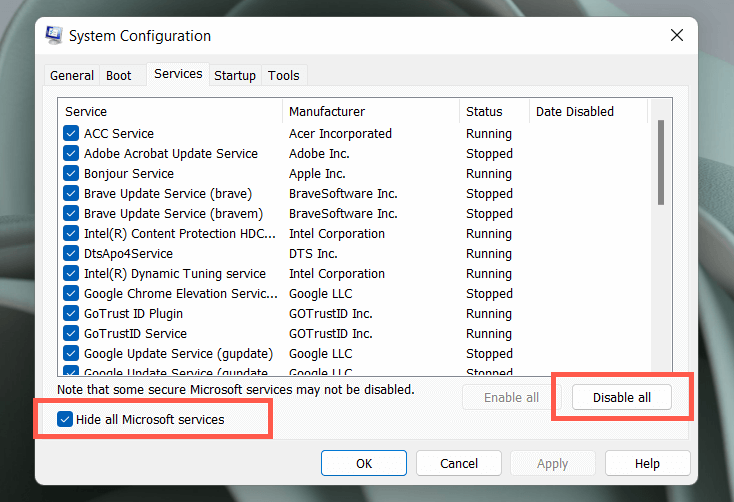
Se isso corrigir o Adobe CEF Helper, reative os aplicativos e serviços em lotes. Depois de isolar o item conflitante, atualize o programa relacionado ou mantenha-o desativado. Saiba mais sobre executando uma inicialização limpa no Windows.
Reinstalar o Creative Cloud Desktop
Em seguida, repare ou reinstale o Creative Cloud Desktop para resolver possíveis problemas de corrupção com arquivos de programa. Para fazer isso:
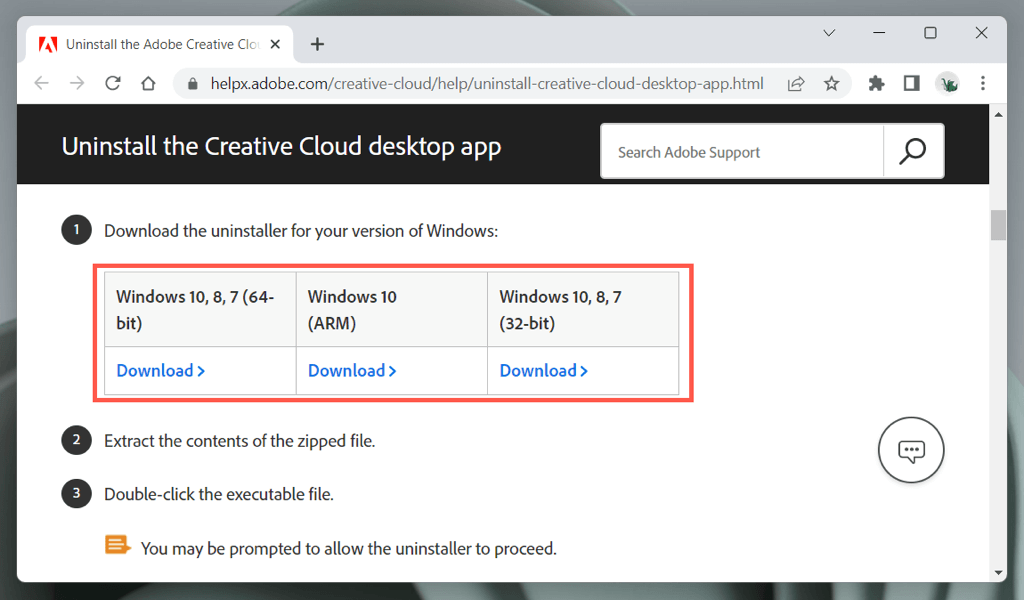
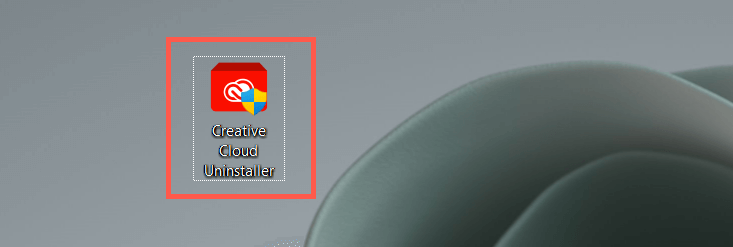
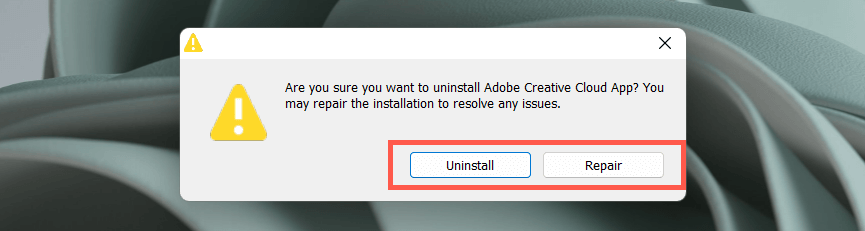
Entre em contato com o suporte da Adobe
Se nenhuma das correções acima ajudar e o processo do Adobe CEF Helper continuar a causar problemas extremos de uso da CPU, entre em contato com o suporte da Adobe, eles poderão orientá-lo nas correções adicionais para a configuração do seu computador. Implante um software antivírus se você não usa nenhum produto Adobe.
.